TEMSDiscovery2.5操作指南概论
TEMS软件入门指导

TEMS软件引用入门指导目录1 TEMS 简介 (4)2 软件安装和设备的连接 (4)2.1软件安装 (4)2.2设备连接 (4)3 软件连接测试及功能简介 (4)3.1软件端口设置连接 (4)3.2呼叫序列的设置 (7)3.3数据记录 (9)4各个窗口以及菜单功能简介 (10)4.1GSM窗口简介 (10)4.2D ATA窗口 (11)4.3S IGNALING窗口 (11)4.4M AP窗口 (12)4.5I NTERFERENCE窗口 (14)4.6S CANNER窗口 (14)4.7C ONTROL窗口 (14)4.8配置窗口 (15)5软件锁频和禁止切换 (17)6数据回放 (18)7 TEMS 后台软件使用入门 (19)8 手机简介 (23)引言:现在TEMS软件在国内外广泛运用,但是此软件如果对于第一次接触的人来说,界面是英文的,而且也没有汉语的帮助文件,再加上有些界面和功能跟国内的之前使用的鼎立有一些区别,使得TEMS的入门会花费较大的时间来探索。
在这里,结合我们在对软件的使用和自己的理解掌握,对TEMS的软件进行一个大概的介绍,怎么样使用,以及界面的简单介绍,达到一个对软件初步认识,会简单使用的目的。
通过大家的初步了解和使用,在以后的使用中自己不断摸索,相信对TEMS软件的掌握将更全面更深刻。
1 TEMS 简介TEMS Investigation是一种测试空中接口的软件,和国内经常使用的鼎立软件也很类似,它既可以测试语音业务也可以测试数据业务。
目前前台软件版本有好多中,有TEMS4.0, TEMS5.0, TEMS6.0这几大版本,本篇文章就4.0做一个简单介绍。
TEMS DESKCA T是专业的后台软件,可以分析数据,也可以导出轨迹进行直观的分析,可以统计路测过程中的各种无线指标,并且可以导出信令等,后台软件也有好几种,本片就以TEMS DESKCA T5.5版本为依据做一个介绍,后台软件可以分析的前台数据和版本有向下兼容的特性,目前TEMS DESKCA T5.5可以分析前台6.0版本的数据也可以分析5.0以及以前版本的数据。
TEMS使用说明及流程
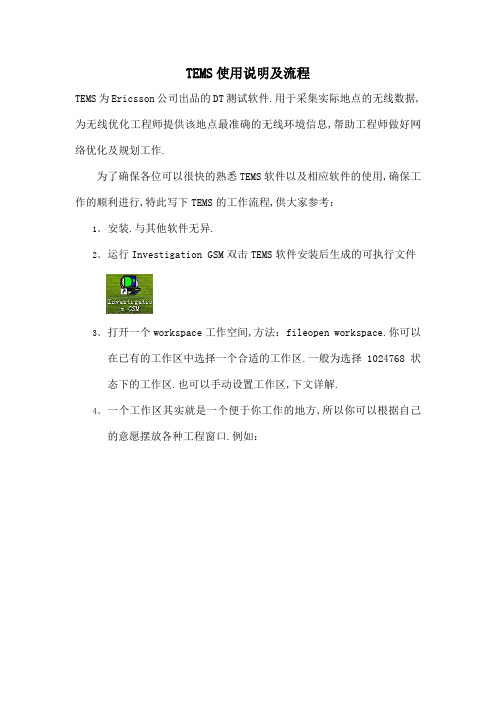
TEMS使用说明及流程TEMS为Ericsson公司出品的DT测试软件.用于采集实际地点的无线数据,为无线优化工程师提供该地点最准确的无线环境信息,帮助工程师做好网络优化及规划工作.为了确保各位可以很快的熟悉TEMS软件以及相应软件的使用,确保工作的顺利进行,特此写下TEMS的工作流程,供大家参考:1、安装.与其他软件无异.2、运行Investigation GSM双击TEMS软件安装后生成的可执行文件3、打开一个workspace工作空间,方法:fileopen workspace.你可以在已有的工作区中选择一个合适的工作区.一般为选择1024768状态下的工作区.也可以手动设置工作区,下文详解.4、一个工作区其实就是一个便于你工作的地方,所以你可以根据自己的意愿摆放各种工程窗口.例如:注:图中为一个手动设置的workspace工作空间,大家可以看到很多不同的窗口,每个窗口的位置都是可以任意移动的,所以大家可以凭自己的习惯设置各窗口的位置,图中三个红圈中的每个菜单项都对应着一个窗口,各位可以任意加载到当前窗口中.但要注意的是,如上图的几个窗口是比较重要的,所以尽量放在第一个页面中.5、设置工程窗口.因为我们做的工作是收集无线网络的数据,所以最重要的两个数据就是RxLev下行接受电平和RxQual下行接受质量.所以要特别提到对该窗口Line Chart的设置.在Line Chart窗口中单击右键,选择properties,弹出窗口:在此窗口中,你可以设置Chart图表的数量,用右边的按钮来调整,一般为2个.还可以对选定的Chart进行调整.选择Edit Chart.弹出:图中是对Chart1进行的调整,左边的列表框为我们可以选择的在图表中可以用图形显示出来的各种数据的名字.右边的为已经选择的各项数据.一般Chart1为如图所示的三个数据.Chart2为RxQual Sub,另外还可以加上一些你想看到的东西.当把想要显示的东西通过左右箭头调整好后,就需要设置你想要显示的效果了,一般为两中:line线和 bar条.选中你想修改的数据项,单击Edit IE按钮.弹出:注:一般情况下的设置是,RxLev和RxQual设置为Bar,其他那些辅助的东西设成Line.颜色可以随便设置.如此对Line Chart的设置就基本完成了,其他的设置也是如此进行.对于一些其他选项的意思,请查看帮助文件及相关的通信原理资料.6、完成了对Line Chart窗口的设置,摆在我们面前的就是一个看上去很舒服的工作区了.但这些只是准备的工作,当到达一个工程点,怎么用这个软件开始工作呢,接下来就是针对工程点的设置了.7、当到达一个工程点后,首先要找个cel文件,也就是TEMS支持的小区文件,如果有现成的文件可用是最理想的,如果没有,只能自己动手做,格式如下:注:显示不全,CI_N_1 、 LAC_N_1一直到CI_N_32 、 LAC_N_32,详情请看帮助:. Creating a Cell Definition Table.另外,此表必须存成EXL95形式,并且扩展名一定要用“.cel”.Importor软件可以自动生成,可以向西门子工程师索取.格式见附录.8、找到cel文件后,就需要加载到软件中去,方法是:configurationgeneral,弹出:9、双击GSM,弹出:10、单击确定后,cel文件就会加载进去,如果不成功,说明cel文件的格式不正确,请查看帮助,确定正确的格式.此时加载cel文件的工作就完成了.11、设置地图窗口.地图窗口是用来观察移动台位置和各个基站的位置的.所以在设置时我们主要用到两个快捷菜单,如图所示两个快捷菜单为“图层控制”和“主题设置”.首先我们进行“主题设置”,左键单击“主题设置”按钮或者在地图上单击右键,选择theme properties…,弹出:单击New Layer按钮,弹出:单击“下三角”,选择Site Layer,并且点击OK,在弹出的窗口中点击OK即可完成增加新层的工作.完成后的Theme Properties窗口应该为:单击Add Site Items按钮,对Site Layer增加子项,如果可以从其他工程师那里找到Site Table和Sect TableImporTor软件自动生成,那在子项中只需要添加Serving Cell子项,如果没有则另外添加一个Cell Sites子项,方法如下:点击下一步,就可以对生成的小区的图形进行设置了:上面是添加Cell Sites的方法,如果有了Site Table 和Sect Table,可以不加Cell Sites,直接加Serving Cell,加的方法和上面是一样的,只不过在第一步时需要选择Serving Cell ,然后单击“下一步”.弹出:不用修改什么,直接单击下一步,进入下一个界面,在下一个界面里,单击完成,就可以了.注:如果增加了Cell Sites,则在地图上所有的小区将会以设置的图形出现,而增加了Serving Cell,路测过程中,软件就会自动把当前的采样点和Serving Cell服务小区用线连起来,这样我们可以很方便的知道当前用到的是哪个小区的信号.另外,当创建了Site Layer层后,系统自动在Layer Control图层控制选项中增加一个对应cel文件的Site Layer.以上介绍了主题设置选项中的相关设置,下面我将对map窗口中Layer Control图层控制选项进行相关的设置.单击Layer Control按钮.弹出:注:该窗口中已经列出了5个层,其中Site Table和Sect Table为ImporTor软件生成,需要手动点Add按钮,找到指定的Tab文件并加载,Site Layer-为导入cel文件并创建了Site Layer后,系统自动生成,剩下的也是对应在Theme Properties中系统自带的,所以都要保留.也可以添加一些街道等地图,方法和添加Site Table一样.删除请先点想删除的层,然后点击Remove按钮.建议把TEMS目录中MAPS目录下的所有文件删掉,如果你不是环游世界的话.^_^12、当地图设置完成后,我们的准备工作就基本完成了.接下来就是设备连接的问题了.设备介绍:由于TEMS为Ericsson公司开发,所以测试手机基本对应的是各种型号的TEMS手机,主要有R320s、R520m、T28等.而一般320、T28对应的软件的版本为左右,520对应的版本是通常情况下,虽然测试手机不同,但对应的GPS全球卫星定位系统却是一样的.另外还有用于连接的PCMIA卡或USB转换卡,该卡可以提供两个或四个串口Com口.首先检查设备是否正常,包括:电池是否有满电、连线是否正常等.再确认手机型号是否和软件版本相对应,PCMIA卡或USB转换卡驱动是否正常.一切都正常后,就把各个设备都连到笔记本电脑上.连接方法不再赘记.连接好后,单击工具栏中的Identify Equipment识别设备按钮,系统将自动把连接上的设备识别出来,这样就不用手动加载了.识别成功后,Connect和Disconnect等按钮自动亮起来,变成可以操作的形式.如图所示,在没有识别设备时,很多按钮是不能操作的.当Connect等按钮亮起来后,单击该按钮,设备就算连接起来了.注:此时在各个窗口中都会显示出图形和数据,Map窗口把你的位置显示在地图上,Line Chart窗口显示空闲模式下的信号强度.其他窗口相识相关的信息.Identify Equipment按钮:自动识别设备.Add Equipment按钮:手动增加新设备.Delete Equipment按钮:删除当前选定的设备.Connect按钮:连接当前选定的单个设备.Disconnect按钮:断开当前选定的单个设备.Connect all按钮:连接所以外部设备.Disconnect all按钮:断开所有外部设备.13、当设备连接好后,我们就开始了正式的测试工作,测试方法在此不做详细的介绍,因为测试的内容很多,所以不便一一提到,只介绍如何进行测试记录,和测试中要注意的问题.当设备正常连接后,不管你拨不拨号,都可以进行记录,方法是:单击Start recording按钮.然后选择存储的路径即可.这时该按钮自动变成Stop recording.Start /Stop Recording:开始/终止记录.Insert Filemark:插入卷标.Pause/Resume Recording:暂停/再继续记录.Swap logfiles:更换文件名.F4测试过程中,可以用上述按钮控制测试过程,另外还要注意设备是否工作正常,通常如果手机意外断开,所有的记录就会停止,很容易发现,但GPS断开就不太好发现了,当你看到地图上的点不动了,那就可能是GPS断了.其实最简单的办法是多注意屏幕右下角的状态栏Status bar,当看到某个设备出现了红点,则此设备就是断开状态.此状态为各个设备未连接.此状态为各个设备正常的连接.此状态为手机连接,并处于扫濒或执行某命令.此状态为GPS连接正常,但收到的定位信息有残缺.当测试中,为了避免记录文件过长,我们经常使用到更换文件名这个命令,大家可以通过按F4或Swap logfiles按钮来实现,至于文件的长度,可以按照自己的习惯进行操作.14、以上介绍了如何记录测试文件,下面我们介绍如何回放测试文件logfiles. 回放文件很简单,在软件的菜单项中有个Logfile菜单,在此菜单中就可以打开已有的logfiles进行回放了.在工具栏中也有相应的控制按钮.附录:cel文件的格式.编后语:此时,大家基本已经掌握了TEMS的基本操作方法,建议大家可以参看帮助文档来更深入的了解该软件的用法,本软件可以做很多特殊的测试,我会在以后的文档中介绍,还有另一个非常重要的辅助软件GIMS 的用法,我也会在以后给各位介绍.由于时间紧迫,所有有些东西无法介绍全面,请各位自己钻研.强烈建议独立的查看帮助文档另外,如有错误,请尽快与我联系谢谢。
TEMS使用说明及流程

《TEMS使用说明及流程》xx年xx月xx日•TEMS简介•TEMS使用准备•TEMS基础操作目录•TEMS高级功能•TEMS安全与权限管理•TEMS未来发展与展望01 TEMS简介TEMS是一种用于实时监测和评估电力系统稳定性的技术,全称为Time-Domain Electromagnetic Stability。
它通过在电网中注入小信号,并监测其传播和稳定状态,以评估电力系统的稳定性。
TEMS是什么TEMS技术起源于20世纪90年代,当时美国电力科学研究院(NPSC)开始研究小信号稳定性监测技术。
21世纪初,TEMS技术在北美和欧洲得到了广泛应用,并逐渐成为电力系统稳定性监测的重要手段之一。
TEMS的历史与发展TEMS技术主要应用于大型电力系统的稳定性监测和评估。
它可以应用于发电厂、变电站、输电线路等各个领域的电力设备。
TEMS技术可以对电网的稳定性进行实时监测,预防性地发现和解决潜在的稳定性问题,提高电力系统的可靠性和稳定性。
TEMS的应用场景02 TEMS使用准备软件下载与安装从官方网站下载TEMS软件,根据安装指引完成安装,注意选择合适的版本和操作系统。
环境配置启动TEMS软件,根据界面提示完成环境配置,包括内存、处理器、显示等设置。
安装与环境配置访问TEMS官方网站,注册一个账号,填写真实姓名、联系方式等信息。
账号注册启动TEMS软件,选择已注册的账号,设置密码,完成软件初始化设置。
登录与初始化登录与初始化常见问题与解决方案•问题1:无法下载TEMS软件或遇到安装问题。
•解决方案:检查网络连接是否正常,重新启动计算机后再次尝试。
若问题仍未解决,请联系技术支持。
•问题2:无法登录TEMS账号或密码错误。
•解决方案:检查账号和密码是否正确,若忘记密码可点击“忘记密码”进行找回。
若问题仍未解决,请联系技术支持。
•问题3:初始化TEMS时出现问题。
•解决方案:检查初始化设置是否正确,如有问题可重新初始化或联系技术支持。
TEMS Discovery 25操作指南资料
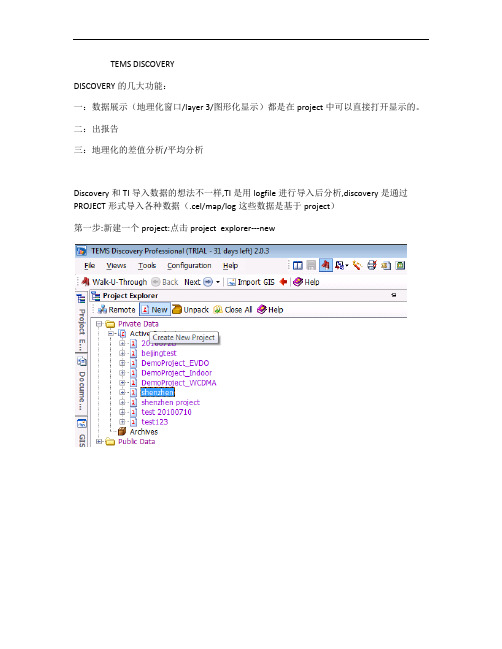
TEMS DISCOVERYDISCOVERY的几大功能:一:数据展示(地理化窗口/layer 3/图形化显示)都是在project中可以直接打开显示的。
二:出报告三:地理化的差值分析/平均分析Discovery和TI导入数据的想法不一样,TI是用logfile进行导入后分析,discovery是通过PROJECT形式导入各种数据(.cel/map/log这些数据是基于project)第一步:新建一个project:点击project explorer---new上图中我们需要给project定义一个project name。
然后SAVE一下。
(再导入cell/map之前GIS/CELL CONFIGATION是空的,导入之后这里会有相应的显示)UDR:uers defined region(用户自定义区域)第二步: 导入数据路测数据地理化数据小区数据天线数据(天线的主瓣旁瓣)覆盖图(planning tools导出来的)在导入.cel(小区数据) 文件时的选项:要定义小区数据是属于哪一个project(define target project),然后Browse小区数据。
导入过程中,我们会在TASK WINDOW中看到相应的project/.cel导入信息。
导入好小区数据之后我们会在project Explorer中看到我们新建的project (20100801)中会出现Composite(组合)/datasets(数据组),现在这里还是空的,然后我们右键project(比如:20100801)—view/edit properties会看到我们cell configuration已经存在CELL文件了。
,*我们如何看小区的具体数据?双击project(20100801),我们看到如上图这个界面,点击CELL 图标.如上图,我们可以看到cell的详细信息(这些信息都是.cel/.xml定义好的)我们可以在这里对.cel文件转换成.xml文件.还可以在内部对.cel文件进行编辑*接下来是数据的导入:Discovery支持的数据TEMS/QVOICE/安捷轮(还不确定)/TXT(只要能够提供都可以支持)/nemo数据.点add files加载数据.可以加载多个数据同时进行计算.可以支持多个数据源,.log/.lzz(MTU的log)/.lzm/.tmz(QVOICE的数据)Target project:需要选择导入的log数据属于哪个project.Target dataset:数据组,我们导出的数据是以数据组为单位存在的.也就是一个project会有多个数据组存在的,比如语音/数据业务。
TEMS使用手册
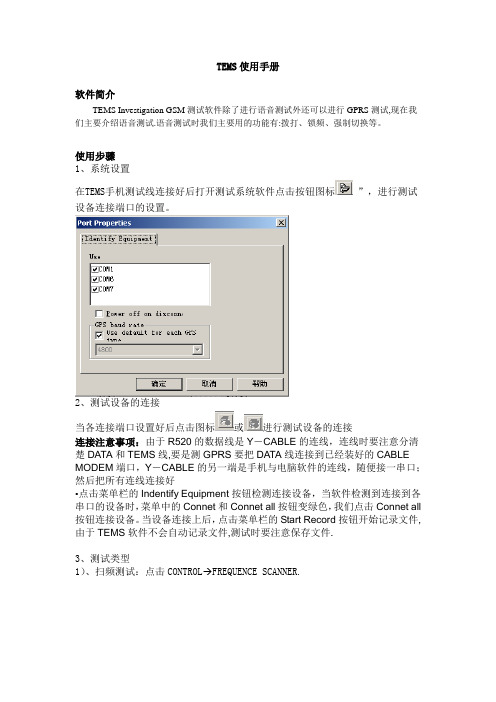
TEMS使用手册软件简介TEMS Investigation GSM测试软件除了进行语音测试外还可以进行GPRS测试,现在我们主要介绍语音测试.语音测试时我们主要用的功能有:拨打、锁频、强制切换等。
使用步骤1、系统设置在TEMS手机测试线连接好后打开测试系统软件点击按钮图标”,进行测试设备连接端口的设置。
2、测试设备的连接当各连接端口设置好后点击图标或进行测试设备的连接连接注意事项:由于R520的数据线是Y-CABLE的连线,连线时要注意分清楚DATA和TEMS线,要是测GPRS要把DATA线连接到已经装好的CABLE MODEM端口,Y-CABLE的另一端是手机与电脑软件的连线,随便接一串口;然后把所有连线连接好•点击菜单栏的Indentify Equipment按钮检测连接设备,当软件检测到连接到各串口的设备时,菜单中的Connet和Connet all按钮变绿色,我们点击Connet all 按钮连接设备。
当设备连接上后,点击菜单栏的Start Record按钮开始记录文件,由于TEMS软件不会自动记录文件,测试时要注意保存文件.3、测试类型1)、扫频测试:点击CONTROL FREQUENCE SCANNER.2)、锁频测试锁BCCH测试:点击快捷图标设置好后测试。
也可以点击主菜单下的Lock on channel按钮,选取所需的BCCH即可。
锁频段测试:进行锁频段测试时也可以先点击主菜单下的Equipment Properties 按钮,在属性里面有个SET BAND的选项,选取所需的频段.3)、强制切换测试回放:1、运行 TEMS INVESTIGATION,点击LOGFILE→OPEN LOGFILE,选择要回放的LOG文件。
2、选择Presentation→GSM选所要观察的项目3、选Configuration→Cell Definition,打开小区数据文件,格式如下图,为.cel文件,具体可以先用Cell Definition的ADD CELL来定义一个CELL,然后保存文件,再用EXCL打开该文件并照格式把其他基站数据补齐。
(完整版)TEMS软件使用说明
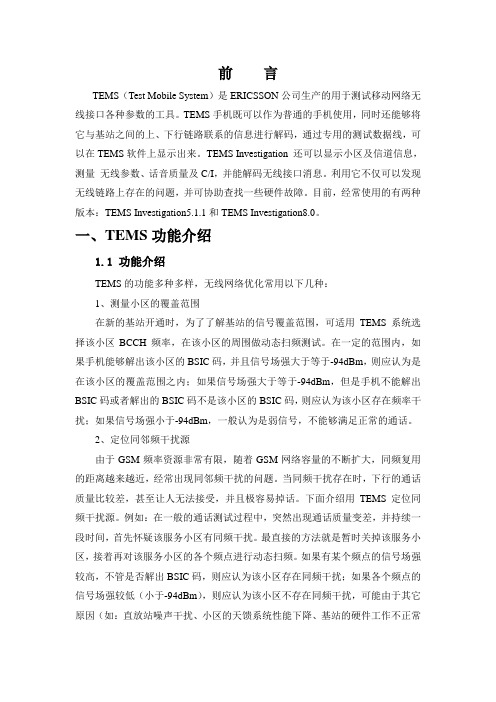
前言TEMS(Test Mobile System)是ERICSSON公司生产的用于测试移动网络无线接口各种参数的工具。
TEMS手机既可以作为普通的手机使用,同时还能够将它与基站之间的上、下行链路联系的信息进行解码,通过专用的测试数据线,可以在TEMS软件上显示出来。
TEMS Investigation 还可以显示小区及信道信息,测量无线参数、话音质量及C/I,并能解码无线接口消息。
利用它不仅可以发现无线链路上存在的问题,并可协助查找一些硬件故障。
目前,经常使用的有两种版本:TEMS Investigation5.1.1和TEMS Investigation8.0。
一、TEMS功能介绍1.1 功能介绍TEMS的功能多种多样,无线网络优化常用以下几种:1、测量小区的覆盖范围在新的基站开通时,为了了解基站的信号覆盖范围,可适用TEMS系统选择该小区BCCH频率,在该小区的周围做动态扫频测试。
在一定的范围内,如果手机能够解出该小区的BSIC码,并且信号场强大于等于-94dBm,则应认为是在该小区的覆盖范围之内;如果信号场强大于等于-94dBm,但是手机不能解出BSIC码或者解出的BSIC码不是该小区的BSIC码,则应认为该小区存在频率干扰;如果信号场强小于-94dBm,一般认为是弱信号,不能够满足正常的通话。
2、定位同邻频干扰源由于GSM频率资源非常有限,随着GSM网络容量的不断扩大,同频复用的距离越来越近,经常出现同邻频干扰的问题。
当同频干扰存在时,下行的通话质量比较差,甚至让人无法接受,并且极容易掉话。
下面介绍用TEMS定位同频干扰源。
例如:在一般的通话测试过程中,突然出现通话质量变差,并持续一段时间,首先怀疑该服务小区有同频干扰。
最直接的方法就是暂时关掉该服务小区,接着再对该服务小区的各个频点进行动态扫频。
如果有某个频点的信号场强较高,不管是否解出BSIC码,则应认为该小区存在同频干扰;如果各个频点的信号场强较低(小于-94dBm),则应认为该小区不存在同频干扰,可能由于其它原因(如:直放站噪声干扰、小区的天馈系统性能下降、基站的硬件工作不正常等)导致通话质量变差。
TEMS软件使用说明
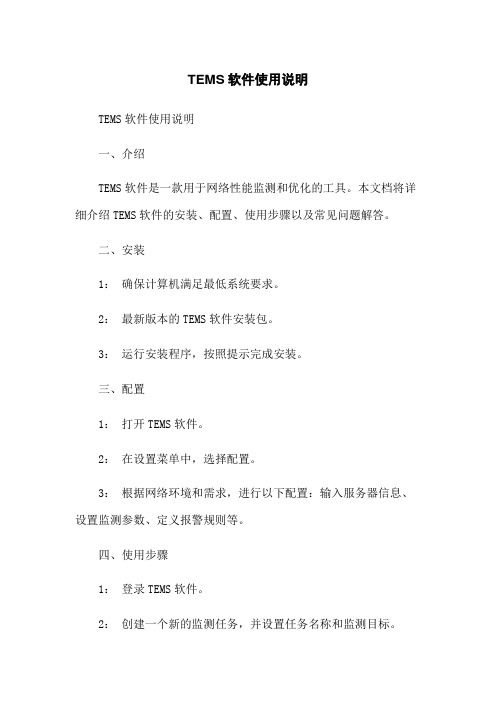
TEMS软件使用说明TEMS软件使用说明一、介绍TEMS软件是一款用于网络性能监测和优化的工具。
本文档将详细介绍TEMS软件的安装、配置、使用步骤以及常见问题解答。
二、安装1:确保计算机满足最低系统要求。
2:最新版本的TEMS软件安装包。
3:运行安装程序,按照提示完成安装。
三、配置1:打开TEMS软件。
2:在设置菜单中,选择配置。
3:根据网络环境和需求,进行以下配置:输入服务器信息、设置监测参数、定义报警规则等。
四、使用步骤1:登录TEMS软件。
2:创建一个新的监测任务,并设置任务名称和监测目标。
3:配置监测参数,包括监测频率、监测时段等。
4:启动监测任务。
5:查看监测结果和报告,根据需要进行性能优化或故障处理。
五、常见问题解答1:为何无法登录TEMS软件?- 检查网络连接是否正常。
- 检查登录信息是否正确。
- 检查TEMS软件的服务器状态。
2:如何导出监测报告?- 在报告菜单中选择导出报告。
- 选择报告格式和保存路径,导出。
3:如何将监测结果与其他团队分享?- 可以将监测报告导出为PDF或Excel格式,然后发送给相关团队成员。
4:如何设置自动报警功能?- 在配置菜单中,选择报警设置。
- 输入报警规则,包括性能阈值、报警方式等。
六、附件本文档附带以下附件:1: TEMS软件安装包2: TEMS软件用户手册七、法律名词及注释1:监测:指对网络性能和可用性进行实时或定期检测和分析的过程。
2:报警:指当网络性能或可用性达到或超过预设阈值时,系统自动发送警报通知用户或相关人员。
TEMS操作指导-精选文档

测试显示设置
测试时显示与服务小区的拉线是很重要的功能
17
开始测试
点击“Start recording”按钮开始记录Log文件,在弹出的对话框中 更改保存的文件名,TEMS不会自动保存测试文件,也不会在测试文件达 到一定大小后更换测试文件。若在测试过程中要重新记录一个新的log可以 点击 Swap logfiles(快捷键F4),文件名顺延。而 可以暂停记录 log,点击后变为 ,再次点击可继续记录。
3、在logfire 菜单下面选择 play 进行数据回放,回放过程中可以通过sto p 来停止回放。可以选择要显示的指标(同测试时设置相同)
21
服务小区拉线
测试数据导入后,可以生成测试点与服务小区的连线图
22
数据导出
TEMS软件可以将测试数据导出TXT或者TAB格式,在mapinfo中显示, 利用mapinfo可以创建专题地图的功能,统计电平和质量
27
案例介绍(未接通-TCH拥塞)
分析:被叫手机在上发Call Confirmed后约16秒无后续信令,收到网络下发的 Channel Release消息。查该时段话务报告,该小区存在含切换的拥塞现象
28
案例介绍(掉话-频率干扰)
分析:被叫手机在黄山路街道站替换CBO起呼,接收电平在-57dbm左右,占 用BCCH频点63,车辆从黄山路右拐至梦都大街,由于和滨江奥城2的BCCH频 点63及河西金陵中学2小区的BCCH频点64存在严重的同邻频干扰,导致通话 质量恶化到7,最终RLT超时导致掉话
29
案例介绍(掉话-越区覆盖)
分析:越区白龙山2小区越区覆盖,使被叫在该路段从高井3切换到白龙山2,占 用该小区的TCH频点45,接收电平在-75dbm,但通话质量极差,最终RLT超 时导致掉话
TEMS测试软件使用指导书(后台)

TEMS软件使用指导——关于DT、GPRS设置及后台分析初步2007-3-23目录目录 (2)1 TEMS 语音测试使用方法 (3)1.1设备添加 (3)1.2小区库CELL文件的加载 (3)1.3 MAPINFO电子地图及小区拓扑结构的加载 (4)1.4手机设备控制项添加(编制用户行为) (5)2 GSM测试后台分析 (8)2.1L OG文件加载 (8)2.2测试数据选项 (9)2.3路测轨迹图输出 (10)2.4接收电平、接收质量数据图 (11)3 GPRS测试设置 (12)3.1PDP激活 (13)3.2P ING 时延测试 (14)3.3A TTACH附着测试 (15)3.4FTP下载速率测试 (17)4 GPRS测试后台分析 (18)4.1测试数据 (18)4.2后台数据分析设置1 (18)4.3后台数据分析设置2 (19)4.4数据图表输出设置1 (20)4.5数据图表输出设置2 (21)结束语 (22)一点小发现 (23)附件 (24)TEMS小区库模板 (24)CQT统计摸板 (24)1 TEMS 语音测试使用方法1.1 设备添加说明:连接设备,按照手机和GPS型号选择与电脑连接端口,点击设备连接,测试就可以开始操作图表 1 添加设备1.2 小区库cell文件的加载说明:必须按照cell模板里面的数据和数据格式制作不同地区的小区数据库,小区库数据加载后在测试工作中就能准确显示服务小区和邻区等信息,便于测试中及时发现问题。
图表 2 cel小区数据库加载1.3 mapinfo电子地图及小区拓扑结构的加载说明:要测试中了解地形等数据,可以加载mapinfo的地图信息(tab格式,首先要用mapinfo制作tab格式的小区库),包括基站信息、道路、建筑物等,让我们更好的分析信号跟地形的关系,为优化工作提供更细致的现场情况,便于优化的进行。
图表 3 mapinfo小区库加载1.4 手机设备控制项添加(编制用户行为)说明:手机连接后,在TEMS设备控制选项添加,再设置控制参数(通过类似编程的方式来编制移动台行为)图表 4 设备控制项添加1.41 添加手机拨号设置说明:手机拨号设置,我们DT测试中的被叫测试号码,移动、联通等运营商会提供测试号码,或者10086、10011等。
TEMS参数及TAB格式导出功能使用说明
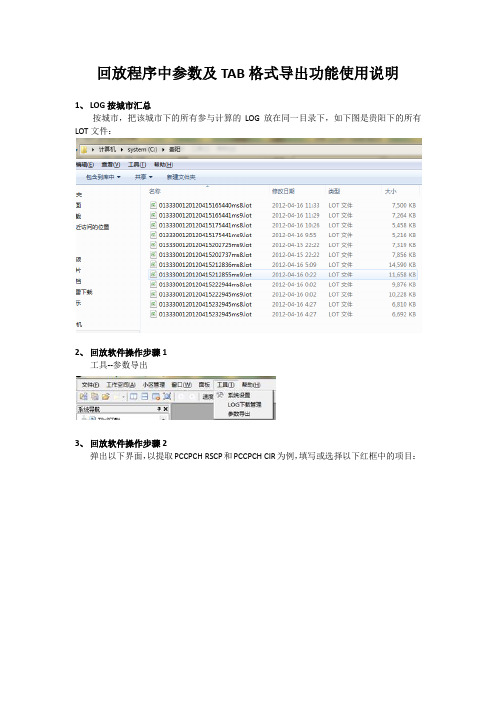
回放程序中参数及TAB格式导出功能使用说明
1、LOG按城市汇总
按城市,把该城市下的所有参与计算的LOG放在同一目录下,如下图是贵阳下的所有LOT文件:
2、回放软件操作步骤1
工具--参数导出
3、回放软件操作步骤2
弹出以下界面,以提取PCCPCH RSCP和PCCPCH CIR为例,填写或选择以下红框中的项目:
4、回放软件操作步骤3
选择左侧(红框)中的TD-SCDMA部分中的TD Downlink Measurement中的PCCPCH RSCP 和PCCPCH C/I(绿框),分别拖到参数选择(黄框)
可以对参数选择(黄框)中的“是否继承”进行勾选,如果勾选上,则说明后续在输出该参数时,将继承;可以在“是否抽样”中输入正整数,例如输入5,则代表当该参数连续5个相同值时,则取输出第5个。
“是否枚举”功能目前不会使用到,先不用管这个功能。
5、回放软件操作步骤4
完成上述工作后,点击“添加任务”,将在任务列表中出现对应的信息:
6、回放软件操作步骤6
重复上述步骤,可以增加其它城市的任务列表:
7、回放软件操作步骤7
任务添加完成后,勾选“是否生成TAB文件”,再点击“开始”,则任务开始执行。
8、回放软件操作步骤8
执行完成后,各参数按分段生成不同的TAB文件,生成以下文件:
生成各参数的图片:
以及生成tab格式的图层,用MAPINFO打开如下:
9、参数分段说明
图例分段参考回放软件中参数,找到对应的字段,并双击,就可以查看或修改该字段的分段。
discovery简明操作手册
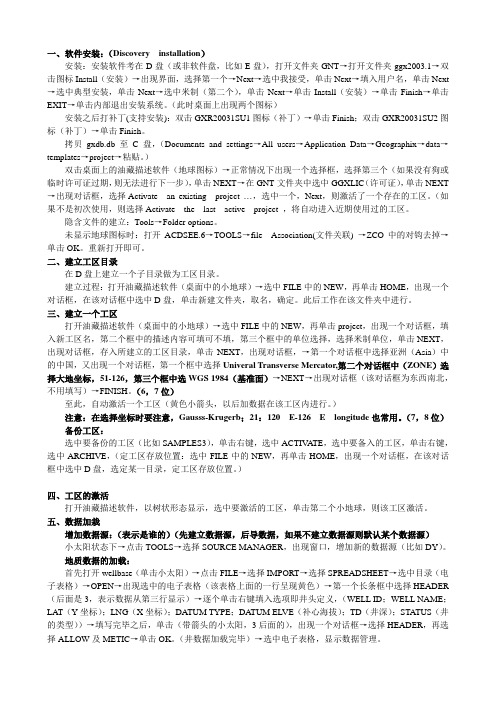
一、软件安装:(Discovery installation)安装:安装软件考在D盘(或非软件盘,比如E盘),打开文件夹GNT→打开文件夹ggx2003.1→双击图标Install(安装)→出现界面,选择第一个→Next→选中我接受,单击Next→填入用户名,单击Next →选中典型安装,单击Next→选中米制(第二个),单击Next→单击Install(安装)→单击Finish→单击EXIT→单击内部退出安装系统。
(此时桌面上出现两个图标)安装之后打补丁(支持安装):双击GXR20031SU1图标(补丁)→单击Finish;双击GXR20031SU2图标(补丁)→单击Finish。
拷贝gxdb.db至C盘,(Documents and settings→All users→Application Data→Geographix→data→templates→project→粘贴。
)双击桌面上的油藏描述软件(地球图标)→正常情况下出现一个选择框,选择第三个(如果没有狗或临时许可证过期,则无法进行下一步),单击NEXT→在GNT文件夹中选中GGXLIC(许可证),单击NEXT →出现对话框,选择Activate an existing project …,选中一个,Next,则激活了一个存在的工区。
(如果不是初次使用,则选择Activate the last active project ,将自动进入近期使用过的工区。
隐含文件的建立:Tools→Folder options。
未显示地球图标时:打开ACDSEE.6→TOOLS→file Association(文件关联) →ZCO中的对钩去掉→单击OK。
重新打开即可。
二、建立工区目录在D盘上建立一个子目录做为工区目录。
建立过程:打开油藏描述软件(桌面中的小地球)→选中FILE中的NEW,再单击HOME,出现一个对话框,在该对话框中选中D盘,单击新建文件夹,取名,确定。
Discovery Studio 2.5操作教程
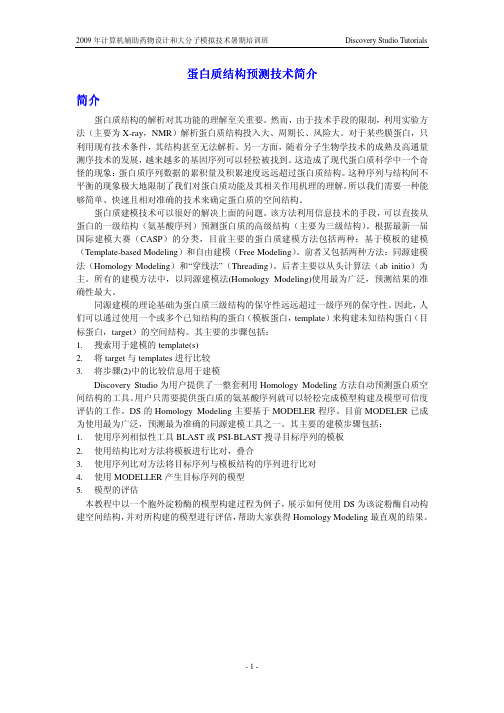
蛋白质结构预测技术简介简介蛋白质结构的解析对其功能的理解至关重要。
然而,由于技术手段的限制,利用实验方法(主要为X-ray,NMR)解析蛋白质结构投入大、周期长、风险大。
对于某些膜蛋白,只利用现有技术条件,其结构甚至无法解析。
另一方面,随着分子生物学技术的成熟及高通量测序技术的发展,越来越多的基因序列可以轻松被找到。
这造成了现代蛋白质科学中一个奇怪的现象:蛋白质序列数据的累积量及积累速度远远超过蛋白质结构。
这种序列与结构间不平衡的现象极大地限制了我们对蛋白质功能及其相关作用机理的理解。
所以我们需要一种能够简单、快速且相对准确的技术来确定蛋白质的空间结构。
蛋白质建模技术可以很好的解决上面的问题。
该方法利用信息技术的手段,可以直接从蛋白的一级结构(氨基酸序列)预测蛋白质的高级结构(主要为三级结构)。
根据最新一届国际建模大赛(CASP)的分类,目前主要的蛋白质建模方法包括两种:基于模板的建模(Template-based Modeling)和自由建模(Free Modeling)。
前者又包括两种方法:同源建模法(Homology Modeling)和“穿线法”(Threading)。
后者主要以从头计算法(ab initio)为主。
所有的建模方法中,以同源建模法(Homology Modeling)使用最为广泛,预测结果的准确性最大。
同源建模的理论基础为蛋白质三级结构的保守性远远超过一级序列的保守性。
因此,人们可以通过使用一个或多个已知结构的蛋白(模板蛋白,template)来构建未知结构蛋白(目标蛋白,target)的空间结构。
其主要的步骤包括:1.搜索用于建模的template(s)2.将target与templates进行比较3.将步骤(2)中的比较信息用于建模Discovery Studio为用户提供了一整套利用Homology Modeling方法自动预测蛋白质空间结构的工具。
用户只需要提供蛋白质的氨基酸序列就可以轻松完成模型构建及模型可信度评估的工作。
TEMS安装使用说明

测试手机操作六
测试手机操作七
BA list 8
功能
GSM测试功能
GPRS功能
前台安装
后台安装
操作界面介绍一
操作界面介绍二
操作界面介绍三
操作界面介绍四
测试操作一
测试操作二
测试操作三※ 有时会出现某些设备检测不源自的情况,这时可以试试下面几种方法:
检查设备连接线是否接好,查看设备管理器中各端口是否正常 将未检测到的设备电源关闭后重新开机,或者更换端口 关闭TEMS软件后再重新运行,重新搜索硬件 关掉电脑、撤除所有已连接硬件,重新来过,此方法往往比尝 试其他方法更节省时间、更有效。
测试操作四
测试操作五
拨号也可以手动可进行,但有些重复工作用自动拨号程序更方 便、快捷、准确,还提高了效率。在窗口下方点击 “Control”sheet,进入“Command Sequence”窗口控制界面:
开始自动拨号
测试操作六
测试操作七-锁频测试
测试操作八-锁频测试
数据回放一
数据回放二
数据回放三
统计分析
TEMS安装使用说明
京信长沙办
目录
TEMS软件介绍与安装步骤 测试手机操作 TEMS Investigation操作界面介绍 测试操作步骤 数据回放 后台统计分析
TEMS简介
TEMS相关软、硬件
测试手机操作一
测试手机操作二
测试手机操作三
测试手机操作四
测试手机操作五
TEMS操作使用教程
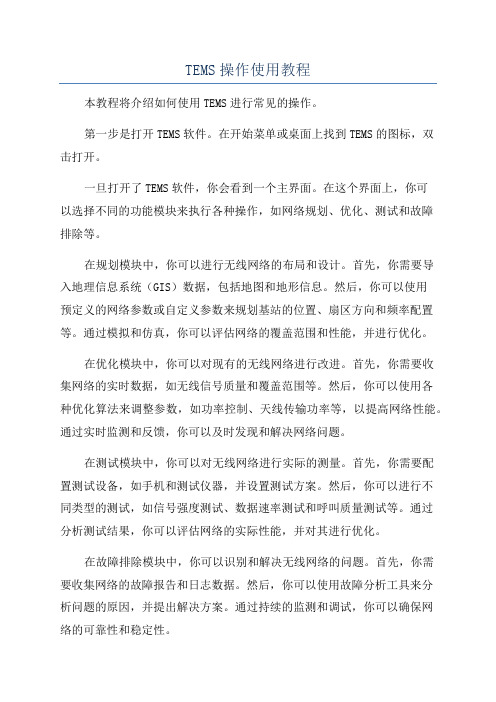
TEMS操作使用教程本教程将介绍如何使用TEMS进行常见的操作。
第一步是打开TEMS软件。
在开始菜单或桌面上找到TEMS的图标,双击打开。
一旦打开了TEMS软件,你会看到一个主界面。
在这个界面上,你可以选择不同的功能模块来执行各种操作,如网络规划、优化、测试和故障排除等。
在规划模块中,你可以进行无线网络的布局和设计。
首先,你需要导入地理信息系统(GIS)数据,包括地图和地形信息。
然后,你可以使用预定义的网络参数或自定义参数来规划基站的位置、扇区方向和频率配置等。
通过模拟和仿真,你可以评估网络的覆盖范围和性能,并进行优化。
在优化模块中,你可以对现有的无线网络进行改进。
首先,你需要收集网络的实时数据,如无线信号质量和覆盖范围等。
然后,你可以使用各种优化算法来调整参数,如功率控制、天线传输功率等,以提高网络性能。
通过实时监测和反馈,你可以及时发现和解决网络问题。
在测试模块中,你可以对无线网络进行实际的测量。
首先,你需要配置测试设备,如手机和测试仪器,并设置测试方案。
然后,你可以进行不同类型的测试,如信号强度测试、数据速率测试和呼叫质量测试等。
通过分析测试结果,你可以评估网络的实际性能,并对其进行优化。
在故障排除模块中,你可以识别和解决无线网络的问题。
首先,你需要收集网络的故障报告和日志数据。
然后,你可以使用故障分析工具来分析问题的原因,并提出解决方案。
通过持续的监测和调试,你可以确保网络的可靠性和稳定性。
除了以上的基本操作,TEMS还提供了许多高级功能,如频谱分析、覆盖预测和容量规划等。
它还支持数据导出和报告生成,帮助用户更好地理解和展示网络性能。
TEMS软件的简单操作
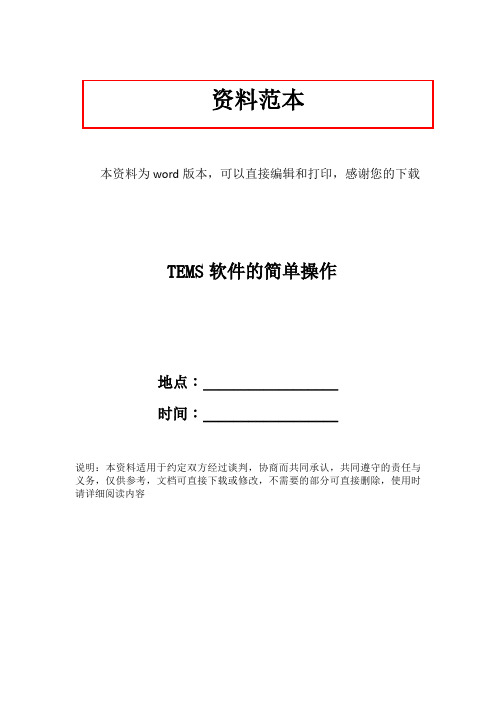
资料范本本资料为word版本,可以直接编辑和打印,感谢您的下载TEMS软件的简单操作地点:__________________时间:__________________说明:本资料适用于约定双方经过谈判,协商而共同承认,共同遵守的责任与义务,仅供参考,文档可直接下载或修改,不需要的部分可直接删除,使用时请详细阅读内容TEMS软件的简单使用TEMS Investigation GSM软件从一最初的2.0发展到现在的5.0,从TEMS 以前的版本的license管理放在TMES测试手机中,没有专门的硬件狗,到现在的5.0需要专门的一个dongle用于所有license管理,因此,TEMS Investigation GSM 5.0版本不在需要一个主测试手机(“master mobile”)始终连接以起到license管理作用。
至于测试手机现在用的比较多的是Sony Ericsson 和Nokia手机,公司现在用的最多的是配置较高的T610、T618、T68i和版本较低的Sony Ericsson R320。
由于最近几年发展低版本已经很少使用,主要介绍一下TEMS Investgation GSM 5.0软件的使用:数据业务的使用:首先必须确认手机支持GPRS功能且能实现此功能,由于Sony Ericsson手机要实现上网功能需要在手机端设置一些参数,一般情况下如在国内已经设置好,一般不需要设置,如果到海外需要对手机进行设置,设置时要根据现场的网络来设置。
具体设置可参考登陆下面对应网站,按照提示一步步进行,最后手机会收到一条自动配置的短信,确定就好。
GPRS设置:我没有试过,需要后续海外工程师验证。
确认了测试手机已经可以上GPRS网络,就可以用TEMS软件进行GPRS数据功能的测试具体步骤如下:首先确认手机测试手机和PC已经联上,而且TEMS的数据线的DATA端和TEMS端已经连到相应的串口上,可以通过设备管理器里边的端口看到对应的连接端口。
教程tems怎么使用
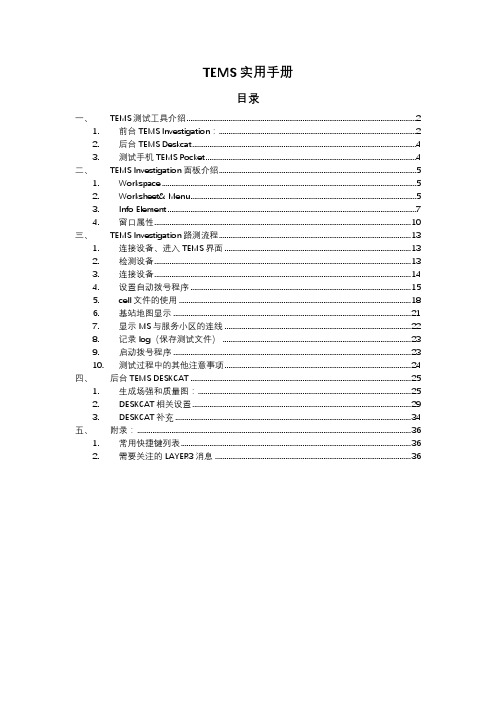
TEMS实用手册目录一、TEMS测试工具介绍 (2)1. 前台TEMS Investigation: (2)2. 后台TEMS Deskcat (4)3. 测试手机TEMS Pocket (4)二、TEMS Investigation面板介绍 (5)1. Workspace (5)2. Worksheet& Menu (5)3. Info Element (7)4. 窗口属性 (10)三、TEMS Investigation路测流程 (13)1. 连接设备、进入TEMS界面 (13)2. 检测设备 (13)3. 连接设备 (14)4. 设置自动拨号程序 (15)5. cell文件的使用 (18)6. 基站地图显示 (21)7. 显示MS与服务小区的连线 (22)8. 记录log(保存测试文件) (23)9. 启动拨号程序 (23)10. 测试过程中的其他注意事项 (24)四、后台TEMS DESKCAT (25)1. 生成场强和质量图: (25)2. DESKCAT相关设置 (29)3. DESKCAT补充 (34)五、附录: (36)1. 常用快捷键列表 (36)2. 需要关注的LAYER3消息 (36)一、TEMS测试工具介绍TEMS是爱立信公司开发的一套测试软件,我们常用的是GSM/GPRS前台测试软件TEMS Investigation,后台分析软件TEMS Deskcat以及测试手机TEMS Pocket。
TEMS的狗在手机中,软件不需要狗。
TEMS的功能非常多,我写的这篇文章只介绍了最常用也是我们工作中用到最多的功能,可以作为入门指导书使用。
1.前台TEMS Investigation:TEMS Investigation与鼎立/万和测试软件相比有几大优势:A.TEMS Investigation不仅可以锁非跳频小区的TCH频点,而且可以锁到时隙,这在处理投诉以及问题定位中比较有用。
TEMSDiscovery使用指南
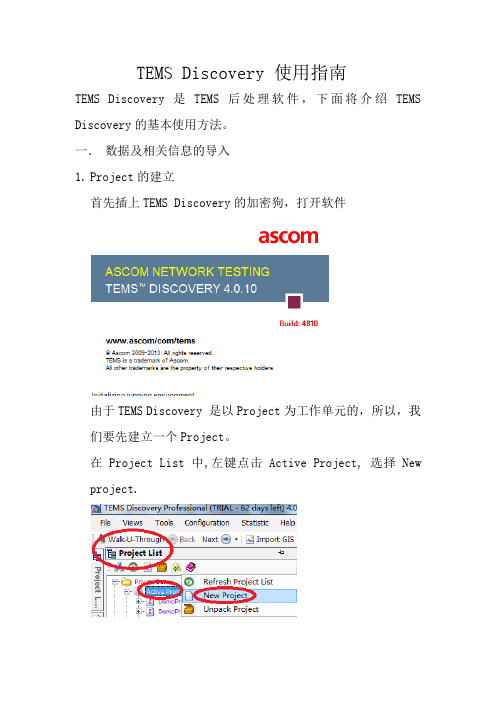
TEMS Discovery 使用指南TEMS Discovery 是TEMS后处理软件,下面将介绍TEMS Discovery的基本使用方法。
一.数据及相关信息的导入1.Project的建立首先插上TEMS Discovery的加密狗,打开软件由于TEMS Discovery 是以Project为工作单元的,所以,我们要先建立一个Project。
在Project List中,左键点击Active Project, 选择New project.在弹出的窗口中,给该Project起个名字。
然后点击Save&Close 。
这时我们就能看到一个名为Demo的Project2.测试数据的导入在File中的Import中选择Import Drive Test Data在弹出的窗口中:Select Data Format & Add Files :添加测试数据Target project :选择这些测试数据导入到哪个project中Target Dataset:选择或新建Dataset,使数据导入到这个Dataset中如果对导入数据的参数有限定,再Import configuration中选择Edit在点击Edit后,会弹出Metric Import Configuration菜单。
在此菜单上可以对各种技术制式的各种参数进行编辑,以决定在导入数据时是否对该参数进行计算。
另外,系统默认对测试数据进行2秒的时间TIME Binning,我们可以在下图方框区域内对TIME Binging时长进行修改或不做TIME Binning 。
在此点击Save,并在数据导入窗口点击Import进行数据导入。
3.地图的导入及关联在File中Import中选择Import GIS在Import GIS Data窗口,点击Add Files来添加地图图层文件;然后在Target Geo Area 中填入Geo Area的名字,然后点击Import。
Discovery Studio 2.5操作教程
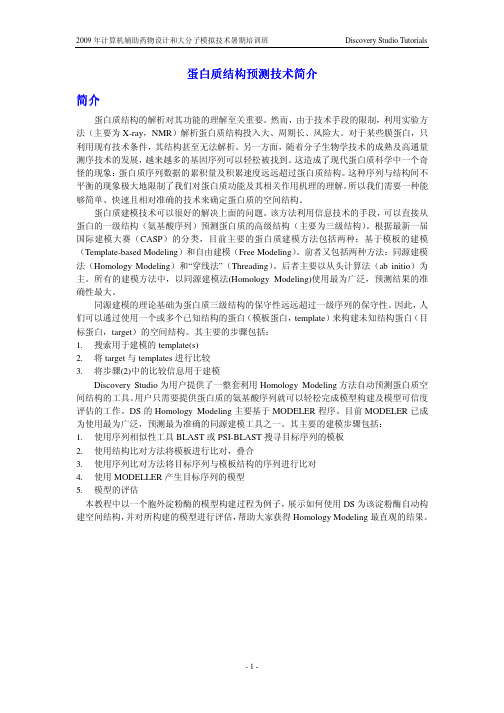
蛋白质结构预测技术简介简介蛋白质结构的解析对其功能的理解至关重要。
然而,由于技术手段的限制,利用实验方法(主要为X-ray,NMR)解析蛋白质结构投入大、周期长、风险大。
对于某些膜蛋白,只利用现有技术条件,其结构甚至无法解析。
另一方面,随着分子生物学技术的成熟及高通量测序技术的发展,越来越多的基因序列可以轻松被找到。
这造成了现代蛋白质科学中一个奇怪的现象:蛋白质序列数据的累积量及积累速度远远超过蛋白质结构。
这种序列与结构间不平衡的现象极大地限制了我们对蛋白质功能及其相关作用机理的理解。
所以我们需要一种能够简单、快速且相对准确的技术来确定蛋白质的空间结构。
蛋白质建模技术可以很好的解决上面的问题。
该方法利用信息技术的手段,可以直接从蛋白的一级结构(氨基酸序列)预测蛋白质的高级结构(主要为三级结构)。
根据最新一届国际建模大赛(CASP)的分类,目前主要的蛋白质建模方法包括两种:基于模板的建模(Template-based Modeling)和自由建模(Free Modeling)。
前者又包括两种方法:同源建模法(Homology Modeling)和“穿线法”(Threading)。
后者主要以从头计算法(ab initio)为主。
所有的建模方法中,以同源建模法(Homology Modeling)使用最为广泛,预测结果的准确性最大。
同源建模的理论基础为蛋白质三级结构的保守性远远超过一级序列的保守性。
因此,人们可以通过使用一个或多个已知结构的蛋白(模板蛋白,template)来构建未知结构蛋白(目标蛋白,target)的空间结构。
其主要的步骤包括:1.搜索用于建模的template(s)2.将target与templates进行比较3.将步骤(2)中的比较信息用于建模Discovery Studio为用户提供了一整套利用Homology Modeling方法自动预测蛋白质空间结构的工具。
用户只需要提供蛋白质的氨基酸序列就可以轻松完成模型构建及模型可信度评估的工作。
- 1、下载文档前请自行甄别文档内容的完整性,平台不提供额外的编辑、内容补充、找答案等附加服务。
- 2、"仅部分预览"的文档,不可在线预览部分如存在完整性等问题,可反馈申请退款(可完整预览的文档不适用该条件!)。
- 3、如文档侵犯您的权益,请联系客服反馈,我们会尽快为您处理(人工客服工作时间:9:00-18:30)。
TEMS DISCOVERYDISCOVERY的几大功能:一:数据展示(地理化窗口/layer 3/图形化显示)都是在project中可以直接打开显示的。
二:出报告三:地理化的差值分析/平均分析Discovery和TI导入数据的想法不一样,TI是用logfile进行导入后分析,discovery是通过PROJECT形式导入各种数据(.cel/map/log这些数据是基于project)第一步:新建一个project:点击project explorer---new上图中我们需要给project定义一个project name。
然后SAVE一下。
(再导入cell/map之前GIS/CELL CONFIGATION是空的,导入之后这里会有相应的显示)UDR:uers defined region(用户自定义区域)第二步: 导入数据路测数据地理化数据小区数据天线数据(天线的主瓣旁瓣)覆盖图(planning tools导出来的)在导入.cel(小区数据) 文件时的选项:要定义小区数据是属于哪一个project(define target project),然后Browse小区数据。
导入过程中,我们会在TASK WINDOW中看到相应的project/.cel导入信息。
导入好小区数据之后我们会在project Explorer中看到我们新建的project (20100801)中会出现Composite(组合)/datasets(数据组),现在这里还是空的,然后我们右键project(比如:20100801)—view/edit properties会看到我们cell configuration已经存在CELL文件了。
,*我们如何看小区的具体数据?双击project(20100801),我们看到如上图这个界面,点击CELL 图标.如上图,我们可以看到cell的详细信息(这些信息都是.cel/.xml定义好的)我们可以在这里对.cel文件转换成.xml文件.还可以在内部对.cel文件进行编辑*接下来是数据的导入:Discovery支持的数据TEMS/QVOICE/安捷轮(还不确定)/TXT(只要能够提供都可以支持)/nemo数据.点add files加载数据.可以加载多个数据同时进行计算.可以支持多个数据源,.log/.lzz(MTU的log)/.lzm/.tmz(QVOICE的数据)Target project:需要选择导入的log数据属于哪个project.Target dataset:数据组,我们导出的数据是以数据组为单位存在的.也就是一个project会有多个数据组存在的,比如语音/数据业务。
也可以把所有数据放到一个数据组里。
在import configuration来选择制式(编软件的在discovery中自己做的数据库引擎,把log 读出来之后都放到这个数据库引擎中,对于读log可以自己选择,也可以edit)点击EDIT如下图:我们可以看到DISCOVERY按照不同的制式进行分类,在这里可以手工选择在导入log的时候我们需要计算的指标。
一般我们可以按照制式选择就可以了。
这个图就是我们在导入log的时候选择未来能够察看的参数.(有些LTE的默认参数是没有被选上的,所以在导出数据中是看不到的.)*接下来就是导入GIS数据:要给选择导入的地图定义一个名字。
但是导入好map数据之后discovery并没有指定哪一个project,我们要手工定义map所属project才行.看上图,在选中的project右键然后选择GEO area之上讲的都是数据导入:基站小区数据/测试的log数据/地图数据。
第二步:数据展示双击project Explorer中某一个project接下来就看这个project下面的Explorer的相关信息了:分了3个组件: DATASET(数据组)/cell(小区数据)/地图我们先来看DATASET这个选项:当数据导入之后只有DATASET有数据,这个是最原始的数据,COMPOSITE是没有数据的。
DATASETS—<TD>xxxx(数据组的名字就是在import drive test data中定义的TARGET DATASET)DELTA Metrics: 作差值分析的,比如MS1是联通MS2 是移动,我们可以banchmark对比,差值对比分析.首先看DATASETS<定义数据名>/new是原始的logfile名字/包含了3个设备ms1/ms2/ms3.我们看下图: 每一个设备都列出参数指标项.但是discovery和investigation不一样,discovery 把参数指标作了一个分组.discovery和investigation之间MAPPING的表在parmeter mapping这里显示.Tems investigation IE---对应哪个discovery哪个组---对应哪个指标----对应方格统计(线形平均/最后一个值/sum/)parmeter mapping的功能主要是如果想找TI某个指标找不到了可以到这里找到他们的对应位置。
之上所讲的都是数据源是什么样子。
COMPOSITE(组合)静态的(直接从log文件选出设备)动态的(通过imei/imsi/。
)创建静态组合:先点击 new:(可用按设备名字定义),然后从左边窗口把MS1 拖拽到右侧。
这样所有log的ms1就都取过来了。
最后点击save。
这样composite中就可以看到<TC>MS1的数据了。
创建动态的composite看下图:(有时候我们连很多手机可能会很乱,那么我们可以通过IMEI/IMSI/手机型号。
就可以归类了)一般我们分析数据都是在composite中来分析.地图窗口我们通过简单拖拽就可以把选中的指标放到map中来展示,或者右键. *map view:我们先看一下按钮栏这个图标是查找同频/同扰码的.discovery所有显示的调整都在view option中设置.@按钮:是列出小区的相邻小区.*这个按钮可以直接增加/删除小区邻区.UDR:自定义一个区域:一共有3中过滤条件通过自定义小区/自定义条件/自定义区域自定义一个UDR_2.然后remove掉所有dataset。
选择自定义好的过滤区域。
把选择好的指标拖到右面.(这是从区域地理化进行筛选) 还有一种过滤是通过sector过滤.如下图:然后在空白处右键:定义一个sector group:如cell 9此时dataset中的sector group就会显示自定义的名字. *通过自定义条件筛选图例在这里定义. Timechart窗口时间窗口.相关性:以小区为单位的统计表:此功能是把所有小区为单位的详细采样点导出功能,一个小区一个txt文件>,但是在SECTOR GROUP不能选择ALL,只能选择自定义小范围内的sector .差值分析的功能:在某一个指标上右键点击(Generate Delta Metric)上下图这个是一个简单例子:也就是左边作减数,右面作被减数,相减之后出来差值显示图. 此功能可以对比同一制式不同网络的对比图.做好之后会生成一个图层.*layer3信令的显示Discovery分RRC/NAS消息,这两个拿出来就是完整了。
方格统计功能:只在DATASET<TD>XXX右键才有显示。
在做完方格统计之后会在dataset中生成<LD>XXXX在project有4个显示窗口,在软件的下面可以看到.explorer就是数据展示窗口.Legend是指标颜色设定.PointDetails是每一个采样点的指标显示。
Congfiguration:是在MAP图层上显示的开关。
Tooltip:是在左侧的point detail显示的开关。
如果不想显示的话就选择:disable。
否则选择不同制式。
Project properties 是导入小区/gis/udr的属性设置。
寻找小区可以在CELLS 中直接点击小区名字,在地图上就可以看到小区flag。
Import report:在configuration ---configuration management—import 需要一个zip文件。
Discovery 2.04版本有一个event filter功能.QUEUE: 相当于批量打印或生成PDF文档功能.将关注的指标从dataset中拖拽到PRINTQUEUE 中的DATA SOURCE中。
可以选择要输出的表格:MAP/MAPGRO/TIME CHART/HISTOGRAM BAR/可以生成PDF文件。
在这个选项中(advanced metric&event) 可以选择不同事件添加到map中。
1.总里程:2.总采样点:3.MOS均值:4.SQI均值:5.BLER<=10%:.为什么选>?6.试呼(次):call attempt7.未接通(次):blocked call:8.接通(次):call established:9.掉话(次):dropped call:10.平均呼叫建立时长(s): CS_STRAT_TO_SETUP_OK_ms11.RRC请求(次):RRC CONNECTION REQUEST12.RRC成功(次):RRC CONNECTION SETUP OK13.RAB请求(次):RADIO BEARER SETUP COMMANDRAB成功(次):RADIO BEARER SETUP COMPLETE14.软切换尝试(次):ACTIVE SET UPDATA软切换成功(次):ACTIVE SET UPDATE COMPLETE15.硬切换尝试(次):HARD HANDOVER ATTEMPT硬切换成功(次):HARD HANDOVER COMPLETE16.计算C/I>=12DB 的比例16.RRC请求次数, CS12.2/CS64/PS应用层吞吐量在DATA Service中表示.功能项操作介绍:1,如何通过蜘蛛图用不同颜色显示主用小区和邻小区连线设置:。
